PDF- filer ( Portable Document Format ) är världens mest populära format för lagring och delning av informationsdata. Filformatet används för att presentera dokument på ett sätt oberoende av applikationsprogramvara, hårdvara och operativsystem.
De flesta PDF-filer för företag och andra konfidentiella tjänster kan skyddas med ett lösenord för att säkra innehållet från missbruk eller för att skydda data.
Att läsa en säker PDF-fil utan lösenord är inte en enkel uppgift och apparna eller metoderna som finns tillgängliga använder Trial and Error-metoden för att knäcka lösenordet. Apps eller webbplatser använder vanligtvis olika kombinationer av lösenord och försöker låsa upp PDF-filen (om möjligt). Det kan ta timmar till några dagar.
En sådan app som påstår sig göra jobbet är PDF Utility. Det finns många andra webbplatser och appar som också påstår samma.
Idag i det här inlägget kommer jag att berätta hur du kan ta bort lösenordsskydd från alla säkra PDF-filer permanent för att dela det med någon annan användare utan problem med lösenord.
Med den här guiden kan du bara ta bort lösenordsskydd från filen. Så du måste känna till lösenordet för att göra filen säker gratis.
Obs! Lösenordsskyddade filer kan endast användas för lagligt bruk. Att använda dem för olämpliga medel kan leda till problem.
Ta bort lösenordsskydd permanent från PDF
Steg 1.
Ladda ner PDF Viewer från Google Play Store
Steg 2.
Leta reda på den säkra PDF-filen och öppna den med PDF Viewer.
Steg 3.
Ange lösenordet för den säkra filen och öppna filen.

Ange lösenordet
Steg 4.
Klicka nu på Three Dots eller Menu-knappen i appen.
Steg 5.
Klicka här på alternativet "Skriv ut".
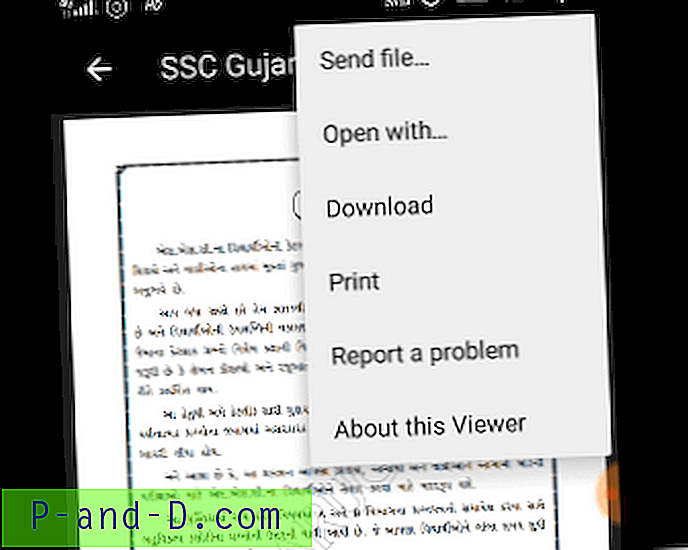
Skriv ut alternativ under Google PDF Viewer
Steg 6.
När du laddat den kommer du att se en PDF-ikon på skärmen. Klicka på det.
Steg 7.
Spara nu filen på önskad plats och döpa också om filen med .pdf-format.
Steg 8.
Skål! Den nya filen öppnas nu direkt utan att uppmana dig att ange lösenordet.
Slutsats: Jag hoppas att inlägget var till hjälp. Kommentera nedan om du vill ha hjälp från min sida.
Detta tips är endast för informationsändamål. Använd det för rättvist bruk.





